关于电脑分区时4K对齐的问题,这里给大家简单介绍一下。对于我们大部分人来说,基本不需要太复杂的操作,正常的分区就可以了,尤其是现在的win10系统,已经很智能了。
至于前面提到的新硬盘是先装系统还是4K对齐的问题,应该改成新硬盘是先装系统还是先分区,4K对齐只有在分区。这里我想告诉大家的是,安装系统需要分区装好系统分好盘如何4k对齐,没有分区就无法安装系统。所以必须先4K对齐,再安装系统。
一般有两种划分方式:
1、使用PE启动盘自带的分区工具进行分区,如disnkgenius;
2、纯原系统安装,使用系统自带的分区功能进行分区。
以上都可以实现4K对齐,一起来看看吧。
1.使用DISKGENIUS工具进行分区和4K对齐
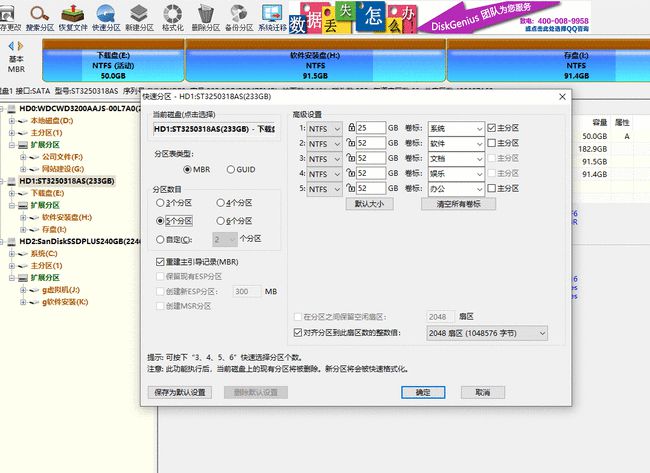
如上图,打开这个工具,因为是新硬盘,我们直接选择快速分区,然后如图2中根据需要设置,最后有一个对齐分区,这里选择4096个扇区就好了,这个是4K对齐, 设置好后点击确定即可。这样新硬盘就分区了,4K对齐了。
2.使用原系统自带的分区功能
其实不需要设置什么装好系统分好盘如何4k对齐,只需要分区即可。win10系统安装过程中,你划分的分区是4K对齐的,不需要设置。不是更简单吗?
上图是原系统自带的分区界面。在这个界面中,我们可以对硬盘进行任意分区,无需进行任何设置。分区区域自动 4K 对齐。分区划分好后,直接选择C盘,点击下一步,安装系统。
最后,总结一下,分区的方式一般有两种,任一种都可以。推荐使用第一种,因为PE启动盘是主流的系统安装方式,功能更强大,更灵活。










